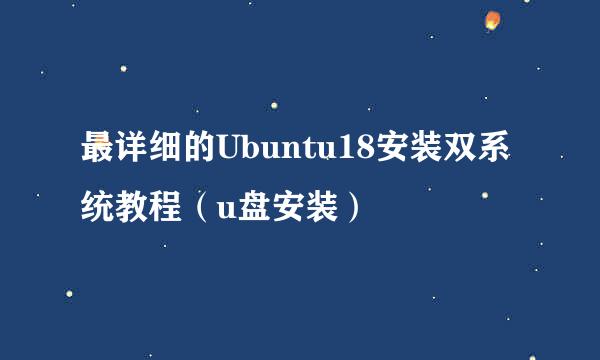教你怎么用笔记本电脑创建虚拟WIFI热点
的有关信息介绍如下:
很多人说用第三方免费WIFI很卡,而且连接不稳定,那么小编今天来教你们怎么自己用笔记本电脑创建一个虚拟wifi热点,这速度就跟你自己网线的速度一样快哦,方法非常简单哦。
不管你是连接的网线还是连的无线都可以哦,当然台式机只要连的是USB无线网卡的也可以用的哦。下面以操作系统为win7的笔记本或装有无线网卡的台式机作为主机。
第一步,创建虚拟WIFI。
我们在桌面点击右键创建一个文本文档,如图1,也就是记事本,然后打开记事本,输入netsh wlan set hostednetwork mode=allow ssid=test key=123456789,然后保存,如图2,把名字命名为“创建虚拟WIFI.bat”,注意后缀名一定要是“.bat”,如图3所示。
然后右键点击这个文件,注意第一次点击一定要选择“以管理员身份运行”。
此命令里面有两个参数是可以更改的:
ssid:代表无线网名称,本文用test为名称的,如想更改,把test改成自己想要 的无线网名称就可以,最好用英文。
key:代表无线网密码,本文用123456789为密码的,如想更改,把123456789 改成自己想要的无线网密码就可以,八个以上字符。
(注意:前面的=等于号千万不要删掉了哦)
第二步,设置Internet连接共享。
点击桌面右下角网络连接小电脑标志——打开网络和共享中心——更改适配器设置,会发现里面多了一个我刚创建test的无线连接,可将其重命名为“虚拟WIFI”方便今后辨别。
然后看哪个是显示有已连接到Internet的,小编的电脑是本地连接,如图1所示,右键单击属性——共享——勾上第一个“允许其他网络用户通过······连接(N)”并选择刚刚创建的“虚拟WiFi”——确定。如图2所示。
确定之后,提供共享的网卡图标旁会出现“共享的”字样,表示“宽带连接”已共享至“虚拟WiFi”。
第三步,创建启动虚拟WIFI文件。
还是在桌面右键创建一个文本文档,然后打开,输入netsh wlan start hostednetwork,然后保存,把名字命名为“启动虚拟WIFI.bat”,注意后缀名也一定要是“.bat”。如图1所示。
然后还是右键点击这个文件,注意第一次点击也一定要选择“以管理员身份运行”哦。
然后你用手机打开无线就可以搜索并连接你刚创建的WIFI热点啦。(如果想关闭的话,可以再创一个记事本文件输入这条命令,并将这条命令中的start改为stop,然后保存重命名为"关闭虚拟WIFI.bat"即可关闭该无线网。这样你桌面有三个文件了,如图2,可以建个文件夹命名为虚拟wifi,把这3个文件丢进去,一直保存好在桌面就行。)
我们的WIFI热点以上三步就创建好了,但是开机或重启后会没有的,没关系,我们只要找到我们上一步保存好的三个文件,按顺序先双击“创建虚拟WIFI",再点击“启动虚拟WIFI”,这样我们的热点又出现啦,想关闭了就双击“关闭虚拟WIFI”即可。
好了,是不是很简单,而且网速会比第三方免费WIFI快很多哦。